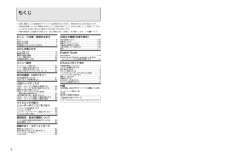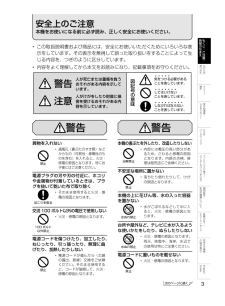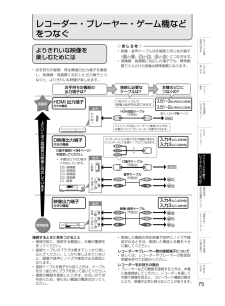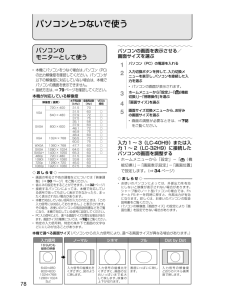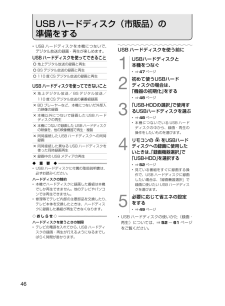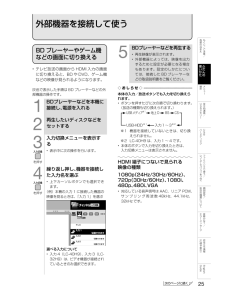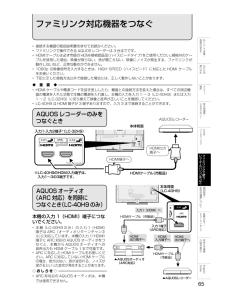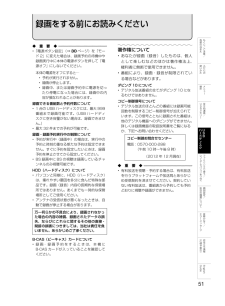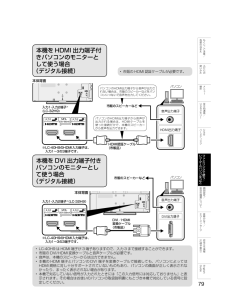Q&A
取扱説明書・マニュアル (文書検索対応分のみ)
"説明書"1 件の検索結果
"説明書"15 件の検索結果
全般
質問者が納得★LC-32H9 取扱説明書
http://www.sharp.co.jp/support/aquos/doc/lc40_32h9_mn.pdf
※82ページ目
「デジタル放送のチャンネルの個別設定」
ホームメニューから
【設定】→【テレビ放送設定】→【チャンネル設定】→【地上デジタル】→【地上デジタル-個別】
を選んでください。
現在視聴出来るチャンネル(チャンネルスキャンで登録された放送局)
一覧が表示されますので、ここからチャンネルボタン登録を自由に変更可能です。
4412日前view108
2013/02/04 19:11:16EnglishGuide索ち︶お買いあげいただき、まことにありがとうございました。この取扱説明書をよくお読みのうえ、正しくお使いください。役報おや立引情液晶カラーテレビ形名エル シーかんたん!!かんたん!!ガイドガイドエイチLC-40H9LC-32H9なー/セ?かエル シーLC-40_32H9_00_Cover.indd 1● 基本部のセットイラストは、LC-32H9で記載しています。● 製造番号は品質管理上重要なものですから、商品本体に表示されている製造番号と、保証書に記載されている製造番号とが一致しているか、お確かめください。● この取扱説明書は、保証書とともにいつでも見ることができるところに必ず保存してください。● ご使用前に「安全上のご注意」3ページ)(を必ずお読みください。様仕︵ジッメー障ラ故エていエイチはじめにお読みくださいつに/類定種設の別送を使ぐな/放個うつンダミパやンコでクソ省エネーァーリ明るさセンサー省エネ• テレビを見るお部屋の明るさに合わせて、画面の明るさを自動調整。無駄に消費する電力を低減します。コフレク「無信号電源オフ」機能• テレビ放送終了後...
背厚 5mmお役立ち情報(仕様や索引)リモコン受光部(LC-32H9)リモコンで操作できる範囲リモコンの準備と使いかたホームメニュー項目の一覧寸法図壁に掛けて設置する場合はAQUOS サポートページhttp://www.sharp.co.jp/support/aquos/index.html• B-CAS カード× 1• 保証書× 1• リモコン× 1• スタンド取付ネジ× 4• スタンド×1• 取扱説明書(本書)× 1付属品を確認してくださいかんたん!! ガイドかんたん!! ガイド故障かな?と思ったら・・・・・・・・・・・・・・・・・・・・・・・・・・・ 87放送が受信できないときに確かめること・・・・・・・・・・・ 88エラーメッセージが出たら・・・・・・・・・・・・・・・・・・・・・・・ 96こんなときは・・・・・・・・・・・・・・・・・・・・・・・・・・・・・・・・・・102• 当商品は日本国内向けであり、日本語以外の説明書はございません。• This model is designedexclusively for Japan, withmanuals in Japaneseonly.故障かな?/エ...
安全上のご注意本機をお使いになる前に必ず読み、正しく安全にお使いください。各ものじ部• この取扱説明書および商品には、安全にお使いいただくためにいろいろな表示をしています。その表示を無視して誤った取り扱いをすることによって生じる内容を、つぎのように区分しています。くな/まごえ注意/使ふかん• 内容をよく理解してから本文をお読みになり、記載事項をお守りください。警告注意図人が死亡または重傷を負うおそれがある内容を示しています。だたの気をつける必要があることを表しています。記号操メ作の意人がけがをしたり財産に損害を受けるおそれがある内容を示しています。い味ニューしてはいけないことを表しています。USBメモリー双ハUSBしなければならないことを表しています。警告警告方向通信/ードディス異物を入れない禁止• 通風孔(裏ぶたのすき間)などからもの(可燃性・導電性のものを含む)を入れると、火災・感電の原因となります。特にお子様にはご注意ください。電源プラグの刃や刃の付近に、ホコリや金属物が付着しているときは、プラグを抜いて乾いた布で取り除く• そのまま使用すると火災・感電の原因となります。ほこりを取る分解禁止• 内部には...
レコーダー・プレーヤー・ゲーム機などをつなぐ各ものじ部くな/◇おしらせ◇• 映像・音声ケーブルは先端部と同じ色の端子よりきれいな映像を楽しむためにはまごえ注意/(○ ○ ○ ○ ○ ○)黄と 黄、 白と 白、 赤と 赤 につなぎます。• 高精細・高画質に対応した端子でも、標準画質で入力された映像は標準画質になります。使ふかんいだ• お手持ちの録画・再生機器の出力端子を確認し、高精細・高画質に対応した出力端子とつなぐと、よりきれいな映像が楽しめます。たお手持ちの機器の出力端子は?高画質上にいくほど高画質な映像に対応しています接続に必要なケーブルは?付きの機器出力メ作ニュー入力1∼3のいずれか(LC-40H9)入力1∼2のいずれか(LC-32H9)HDMI認証ケーブル(市販品)HDMI操本機のどこにつなぐの?1本のケーブルで映像と音声を伝送できます。HDMI 出力端子のUSBメモリーハUSB(詳しくは⇒76ページ)双ファミリンク対応レコーダーと接続したときは、本機のリモコンでレコーダーを操作できます。方向通信/ードデコンポーネント出力端子付きの機器の場合はD-コンポーネント変換ケーブルでつなぎます。D映像出力端子...
パソコンとつないで使うパソコンのモニターとして使うパソコンの画面を表示させる/画面サイズを選ぶ• 本機にパソコンをつなぐ場合は、パソコン(PC)の出力解像度を確認してください。パソコンが以下の解像度に対応していない場合は、本機でパソコンの画面を表示できません。• 接続方法は、 79 ページを確認してください。⇒本機が対応している解像度解像度 ( 画素)720 × 400VGA640 × 480SVGA800 × 600XGA1024 × 768WXGASXGASXGA+480p1080i720p1080p1360 × 7681280 × 10241400 × 1050720 × 4801920 × 10801280 × 7201920 × 1080水平周波数 垂直周波数(kHz) (Hz)31.57031.56037.97237.57535.15637.96048.17246.97548.46056.57060.07547.76064.06065.36031.56033.86045.06067.560VESA規格12入力切換ボタンを押して、入力切換メニューを表示し、パソコンを接続した入力を選ぶ• パソコンの画...
USB ハードディスク(市販品)の準備をする• USB ハードディスクを本機につないで、デジタル放送の録画・再生が楽しめます。USB ハードディスクを使ってできること○ 地上デジタル放送の録画と再生○ BS デジタル放送の録画と再生○ 110 度 CS デジタル放送の録画と再生USB ハードディスクを使ってできないこと× 地 上 デ ジ タ ル 放 送 / BS デ ジ タ ル 放 送 /110 度 CS デジタル放送の裏番組録画× BD プレーヤーなど、本機につないだ外部入力映像の録画× 本機以外につないで録画した USB ハードディスクの再生USB ハードディスクを使う前に123× 本機につないで録画した USB ハードディスクの映像を、他の映像機器で再生・複製× 同時接続した USB ハードディスクへの同時録画× 同時接続した異なる USB ハードディスクを使った同時録画再生4× 録画中の USB メディアの再生◆ 重 要 ◆• USB ハードディスクに付属の取扱説明書は、必ずお読みください。ハードディスクの制約• 本機でハードディスクに録画した番組は本機でしか再生できません。他のテレビやパソコンでは再...
外部機器を接続して使う各ものじ部BD プレーヤーやゲーム機などの画面に切り換える• テレビ放送の画面から HDMI 入力の画面に切り換えると、BD や DVD、ゲーム機などの映像が見られるようになります。5くな/BDプレーヤーなどを再生する• 再生映像が表示されます。• 外部機器によっては、映像を出力するために設定が必要になる場合もあります。設定のしかたについては、接続した BD プレーヤーなどの取扱説明書をご覧ください。まごえ注意/使ふかんいだたの操灰色で表示した手順は BD プレーヤーなどの外部機器の操作です。123BDプレーヤーなどを本機に接続し、電源を入れる再生したいディスクなどをセットする入力切換メニューを表示する• 表示中に次の操作を行います。メ作ニ◇おしらせ◇ュー本体の入力/放送ボタンでも入力を切り換えられます。• ボタンを押すたびに次の順で切り換わります。(放送の種類も切り換えられます。)地上 DBSCSUSB メディア※ 1USB-HDD ※ 1USBメモリーハUSB入力 1 ∼ 3 ※ 2双方向通信ー/※ 1 機器を接続していないときは、切り換えられません。※ 2 LC-40H9 は、入力...
ファミリンク対応機器をつなぐ各ものじ部• 接続する機器の取扱説明書を併せてお読みください。• ファミリンクで操作できる AQUOS レコーダーは 3 台までです。• HDMI ケーブルは必ず市販の HDMI 規格認証品(ハイスピードタイプ)をご使用ください。規格外のケーブルを使用した場合、映像が映らない、音が聞こえない、映像にノイズが発生する、ファミリンクが動作しないなど、正常な動作ができません。• 1080p の映像信号を入力するときは、HIGH SPEED(ハイスピード)に対応した HDMI ケーブルをお使いください。• 下記に示した接続方法以外で接続した場合には、正しく動作しないことがあります。◆ 重 要 ◆• HDMI ケーブルや電源コードを抜き差ししたり、機器との接続方法を変えた場合は、すべての周辺機器の電源を入れた状態で本機の電源を入れ直し、本機の入力を入力 1 ∼ 3(LC-40H9)または入力1 ∼ 2(LC-32H9)に切り換えて映像と音声が正しいことを確認してください。• LC-40H9 は HDMI 端子が 3 端子ありますので、入力 3 まで接続することができます。くな/操まごえ注意/...
録画をする前にお読みください各ものじ部◆ 重 要 ◆• 「電源ボタン設定」(⇒ 30 ページ)を「モード 2」に変えた場合は、録画予約の待機中や録画実行中に本体の電源ボタンを押して「電源オフ」にしないでください。本体の電源をオフにすると…• 予約が実行されません。• 録画が停止します。• 録画中、または録画予約中に電源を切ったり停電になった場合には、録画中の内容が損なわれることがあります。録画できる番組数と予約件数について• 1 台の USB ハードディスクには、最大 999番組まで録画可能です。(USB ハードディスクに空き容量がない場合は、録画できません。)• 最大 32 件までの予約が可能です。録画・録画予約実行中の制限について• 予約が実行中(録画中)の場合は、実行中の予約と時刻の重なる新たな予約は設定できません。すぐに予約を設定したいときは、録画予約を停止させてから設定してください。• BS 録画中に BS の視聴は録画しているチャンネルのみ視聴可能です。HDD(ハードディスク)について• パソコンと同様に、HDD(ハードディスク)は、壊れやすい要因を多分に含んだ特殊な部品です。録画(録音)内容の長...
各ものじ部くな本機を HDMI 出力端子付きパソコンのモニターとして使う場合(デジタル接続)/まごえ注意/使ふかんいだたの• 市販の HDMI 認証ケーブルが必要です。本体背面パソコンのHDMI出力端子から音声が出力されない場合は、市販のスピーカーなどをパソコンにつないで音声を出力してください。操メパソコン作ニューUSBメモリー双ハUSB市販のスピーカーなど入力1 入力2端子※・(LC-32H9)音声出力端子パソコンのHDMI出力端子から音声が出力される場合は、HDMIケーブルを使った接続だけで、本機のスピーカーから音声を出力できます。HDMI出力端子方向通信/ードディスク※LC-40H9のHDMI入力端子は、 入力1∼3の3端子です。HDMI認証ケーブル(市販品)フレコ本機を DVI 出力端子付きパソコンのモニターとして使う場合(デジタル接続)ァーダミやンーリソパクン使コ市販のスピーカーなどうパソコンでをつ/なぐ放個の設送別本体背面種定類/に音声出力端子入力1 入力2端子※・(LC-32H9)ついてエ故ーかラ障DVI出力端子メなDVI/HDMI変換ケーブル(市販品)ッ?セ/ージ︵※LC-40H9のHDMI入...
- 1
- 1
- 2